Rust Startup Error Sorunu Nasıl Düzeltilir?
Rust oyuncularının oyunu açtıktan sonra karşılaştıkları "Startup Error, Steam Load Error" hatasını bu makalede çözüme ulaştırmaya çalışacağız.

Rust oyuncuları oyunu çalıştırdıktan sonra "Steam Load Error - is Steam open?" hatasıyla karşılaşarak oyuna olan erişimi kısıtlanmakta. Eğer sizde böyle bir sorunla karşılaşıyorsanız aşağıdaki önerileri gerçekleştirerek sorunun çözümüne ulaşabilirsiniz.
Rust Startup Error Sorunu Nedir?
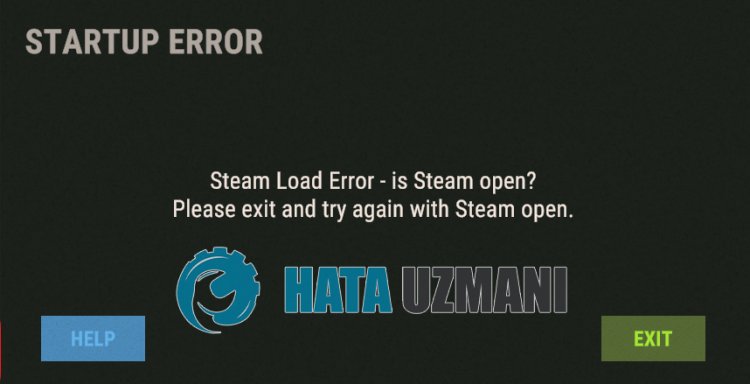
Karşılaşılan bu hata genellikle oyunun orijinal olmamasından dolayı gerçekleşmektedir. Eğer Steam üzerinden oyun satın alınmamışsa böyle bir hatayla karşılaşılabilir. Oyun satın alınmasına rağmen böyle bir hatayla karşılaşılıyorsa, oyun dosyaları hasarlı veya bozuk olabilir. Bunun gibi birçok sorundan dolayı böyle bir hatayla karşılaşılabilir. Bunun için sizlere birkaç öneriden bahsederek sorunun çözümüne ulaştırmaya çalışacağız.
Rust Startup Error Sorunu Nasıl Düzeltilir?
Karşılaşılan bu hatayı düzeltmemiz için aşağıdaki önerileri gerçekleştirerek sorunun çözümüne ulaşabilirsiniz.
1-) Oyun Satın Alınmamış
Eğer Rust oyununu Steam üzerinden satın almadıysanız ve dışardan indirme yaparak oyun bilgisayarınıza kurulduysa böyle bir hatayla karşılaşabilirsiniz. Çünkü, oyun dosyaları orijinal olduğu için Steam App ID değerini okuyamaması sonucu böyle bir hatayla karşılaşılmakta. Eğer oyunu satın almadıysanız crack dosyalarını Rust klasörü içerisine kopyalayın. Bu işlemden sonra Steam App ID okumayacak ve offline olarak girişinizi sağlayabileceksiniz.
2-) Dosya Bütünlüğünü Doğrulayın
Oyun dosya bütünlüğünü doğrulayarak eksik veya hatalı dosyaları taratıp indirmeyi sağlayacağız. Bunun için;
- Steam programını açın.
- Kütüphane menüsünü açın.
- Sol tarafta bulunan Rust oyununa sağ tıklayarak Özellikler sekmesini açın.
- Açılan ekranda sol tarafta bulunan Yerel Dosyalar menüsünü açın.
- Karşılaştığımız Yerel Dosyalar menüsünde bulunan Oyun dosyalarının bütünlüğünü doğrula butonuna tıklayın.
Bu işlemden sonra hasarlı oyun dosyalarını tarayarak indirme işlemi gerçekleştirilecektir. İşlem bittikten sonra oyunu tekrar açmayı deneyin.
3-) EAC Yazılımını Yükleyin
Easy Anti-Cheat yazılımını Rust oyununa yükleyerek bu sorunu düzeltebiliriz.
- Steam programını açın.
- Kütüphane menüsünü açın.
- Sol tarafta bulunan Rust oyununa sağ tıklayarak Özellikler sekmesini açın.
- Açılan ekranda sol tarafta bulunan Yerel Dosyalar menüsünü açın.
- Karşılaştığımız Yerel Dosyalar menüsünde bulunan Göz at butonuna tıklayın. Bu işlem sizi Rust oyunun dosya dizinine aktaracaktır.
- Karşılaştığımız klasör içerisinde bulunan "EasyAntiCheat" klasörünü açın.
- Açılan ekranda "EasyAntiCheat_setup.exe" programını açın.

- Açılan ekranda Rust oyununu seçerek "Install Easy Anti-Cheat" butonuna tıklayın.

- Yükleme işlemi tamamlandıktan sonra "Finish" butonuna basarak işlemi bitirin.
Eğer bu işlemden sonra işe yaramadıysa Easy Anti-Cheat programını silerek tekrar yükleyin. Bunun için;
- "C:\Program Files (x86)\EasyAntiCheat" klasörüne erişin.
- Klasör içerisinde bulunan "EasyAntiCheat.exe" programını açın.
- Açılan programda Rust oyununu seçerek sol altta bulunan "Uninstall" seçeneğine basarak kaldırın.
Bu işlemden sonra üstteki kurulum işlemini tekrar deneyebilirsiniz.
4-) Steam'ı Yönetici Olarak Çalıştırın
Steam programını tamamen kapatarak yönetici olarak çalıştırın. Bu işlem birçok sorununuzu çözmeye yarayacaktır. Bazı oyuncular bu öneriyi gerçekleştirerek sorunu çözdüğünü belirtmekte. Bizlerde bu işlemi gerçekleştirerek sorunu ortadan kaldırabiliriz.
5-) Oyunu Dosya Klasöründen Çalıştırın
Rust oyununu dosya klasöründe çalıştırarak sorunun neyden kaynaklandığını gözlemleyebiliriz.
- Steam programını açın.
- Kütüphane menüsünü açın.
- Sol tarafta bulunan Rust oyununa sağ tıklayarak Özellikler sekmesini açın.
- Açılan ekranda sol tarafta bulunan Yerel Dosyalar menüsünü açın.
- Karşılaştığımız Yerel Dosyalar menüsünde bulunan Göz at butonuna tıklayın. Bu işlem sizi Rust oyunun dosya dizinine aktaracaktır.
Bu işlemden sonra Rust başlatıcı programını çalıştırırak sorunun devam edip etmediğini kontrol edebilirsiniz.
Evet arkadaşlar sorunumuzu bu başlık altında çözmüş olduk. Eğer sorununuz devam ediyorsa açtığımız HATA SOR platformumuza girerek karşılaştığınız hataları sorabilirsiniz.
![YouTube Sunucuda Bir Sorun Oluştu [400] Hatası Nasıl Düzeltilir?](https://www.hatauzmani.com/uploads/images/202403/image_380x226_65f1745c66570.jpg)




























